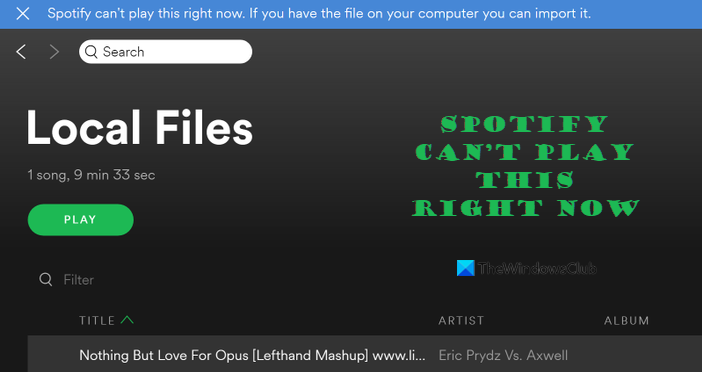Banyak pengguna Spotify Music telah mengalami masalah di mana mereka tidak dapat memutar lagu dari dalam pemutar itu sendiri. Bergantung pada situasinya, beberapa pengguna mungkin tidak memiliki kemampuan untuk memutar lagu tertentu, atau salah satu lagu dari album. Sekarang, beberapa pengguna menemukan pesan kesalahan yang dapat membingungkan jika Anda tidak tahu apa yang terjadi. Pesan kesalahannya adalah sebagai berikut:
Spotify tidak dapat memutar ini sekarang, Jika Anda memiliki file di komputer, Anda dapat mengimpornya.
Mengapa Spotify terus mengatakan tidak dapat memutar ini sekarang?
Alasan di balik situasi ini mungkin berkaitan dengan driver audio, atau dalam kasus lain, Spotify sendiri mungkin memiliki masalah dengan kerusakan.
Mengapa Spotify memberi saya pesan kesalahan?
Spotify, meskipun merupakan salah satu aplikasi terbaik untuk mendengarkan musik, tidak sempurna. Dari waktu ke waktu, pengguna akan menemukan diri mereka berurusan dengan satu atau beberapa kode kesalahan, dan penyebabnya bervariasi.
Perbaiki Spotify tidak dapat memutar kesalahan ini sekarang di Windows 11/10
Memecahkan masalah ini mungkin mengharuskan pengguna untuk melakukan beberapa tindakan, tetapi tidak ada yang dirancang untuk membuat Anda berada di sekitar komputer untuk waktu yang lama. Informasi di bawah ini akan membantu Anda dalam lebih dari satu cara, semoga.
Mulai ulang komputer AndaNonaktifkan fitur akselerasi perangkat keras SpotifyHapus file cache Spotify lokalUbah kualitas streaming di Spotify
1] Mulai ulang komputer Anda
Sebelum Anda melangkah lebih jauh, kami ingin Anda me-restart komputer Windows 11 Anda. Dalam kebanyakan kasus, memulai ulang komputer adalah cara yang bagus untuk menghilangkan masalah yang mengganggu Spotify. Untuk melakukannya, Anda dapat mengklik kanan tombol Start Menu, lalu mengarahkan kursor mouse ke atas Shut Down atau Sign Out . Dari sana, pilih Mulai ulang, dan selesai.
2] Nonaktifkan fitur akselerasi perangkat keras Spotify
Akselerasi perangkat keras sangat bagus jika Anda tidak ingin algoritme perangkat lunak melakukan pekerjaan berat. Secara default, Spotify mengaktifkan akselerasi perangkat keras, tetapi Anda dapat menonaktifkannya dengan mudah karena dapat menyebabkan Spotify tidak dapat memutarnya sekarang.
Berurutan untuk menyelesaikannya, Anda harus membuka aplikasi Spotify, dan dari sana, klik tombol Ellipsis dari kiri atas aplikasi. Dari sana, pilih Lihat, lalu batalkan pilihan Percepatan Perangkat Keras.
Mulai ulang aplikasi Spotify, lalu periksa apakah kesalahan masih muncul entah dari mana.
3] Hapus file cache Spotify lokal
Jika Anda salah satu dari banyak orang yang mengalami kesalahan Spotify tidak dapat memutar ini sekarang dan informasi di atas gagal berfungsi, maka kami sarankan untuk menghapus file cache lokal yang ditautkan langsung ke Spotify.
Untuk menyelesaikan pekerjaan, Anda harus menutup Spotify, lalu meluncurkan Run kotak dialog dengan menekan tombol Windows + R. Saat area teks muncul, Anda ingin mengetik yang berikut ini dan tekan Enter:
%appdata%
Saat AppData folder terbuka, buka Spotify > Pengguna, lalu klik nama pengguna Anda. Dari dalam folder, harap hapus file bernama local-files.bnk, lalu mulai Spotify setelah tugas selesai.
4] Ubah kualitas streaming di Spotify
Ya, aplikasi memang menawarkan kemampuan untuk mengubah Kualitas streaming dengan mudah. Lakukan ini dengan mengeklik tombol Ellipsis, lalu pergi ke Edit > Preferensi. Gulir ke bawah ke Kualitas Audio dan dari sana, Anda dapat dengan mudah mengubah kualitas streaming.
Baca: Cara memperbaiki Spotify Error Code 13 atau 7.